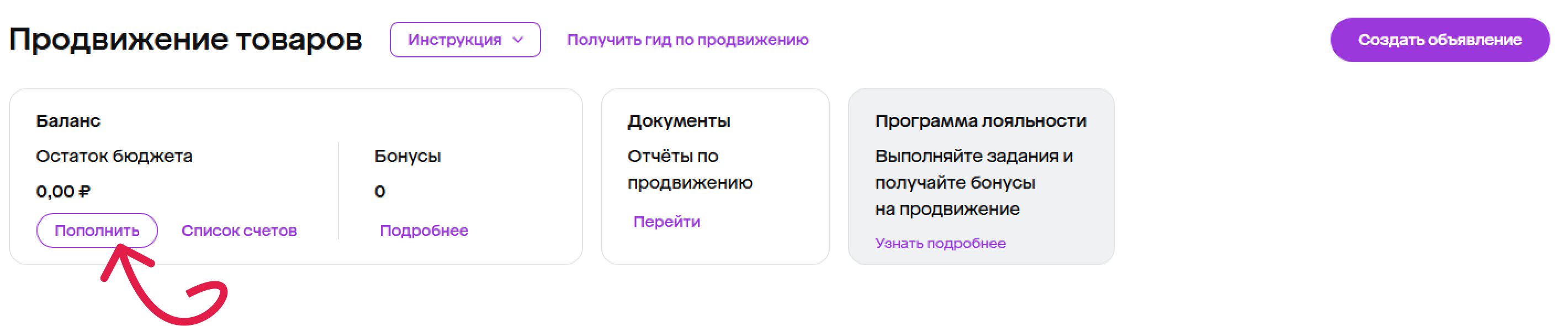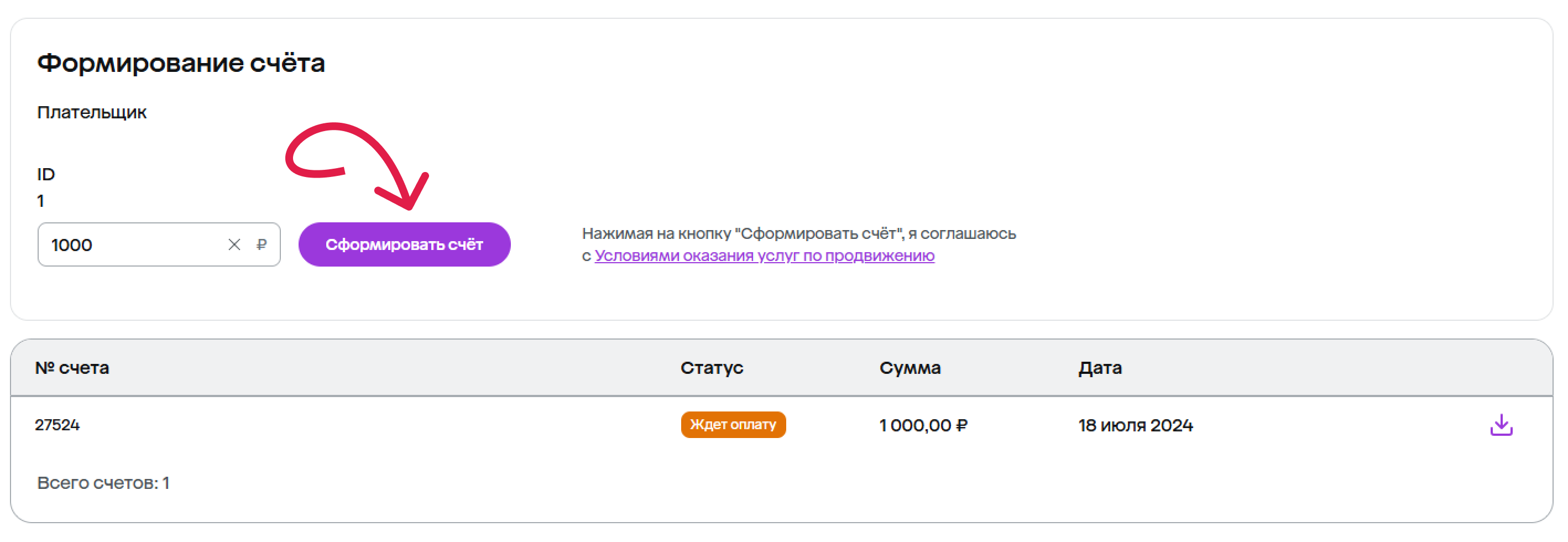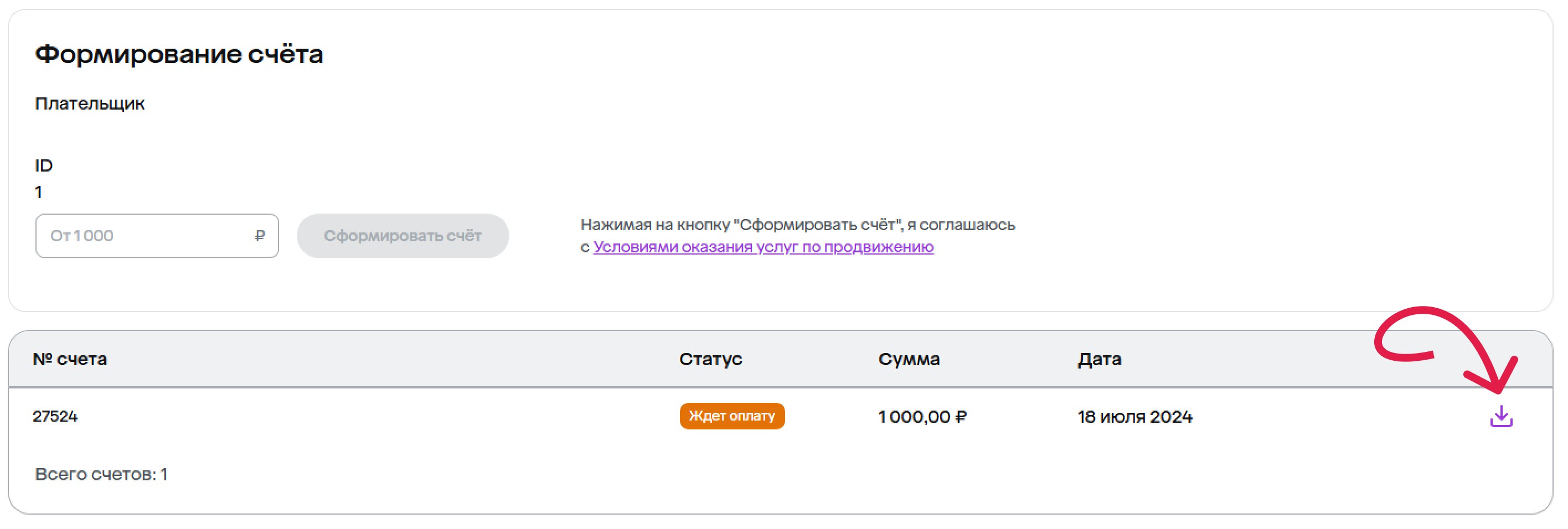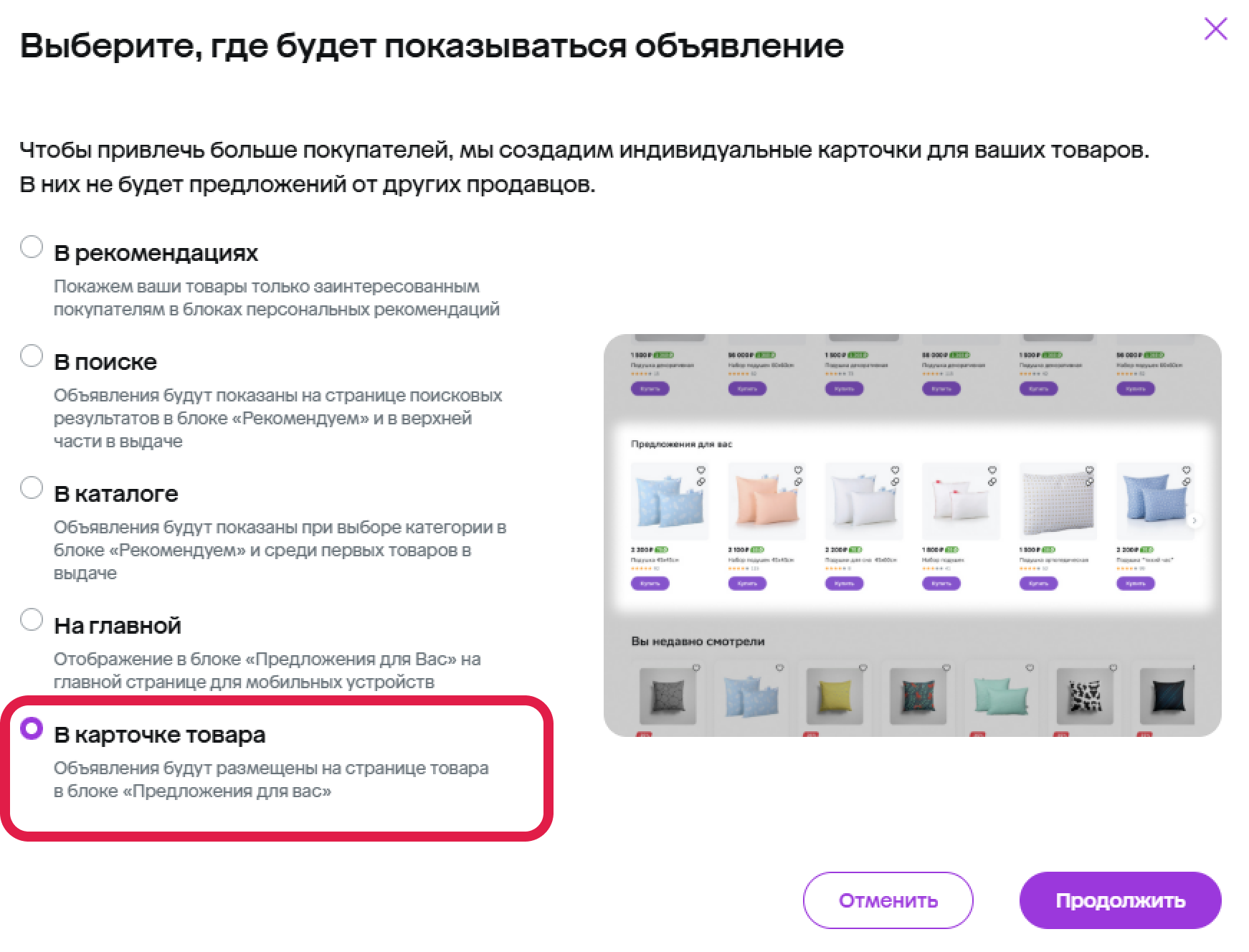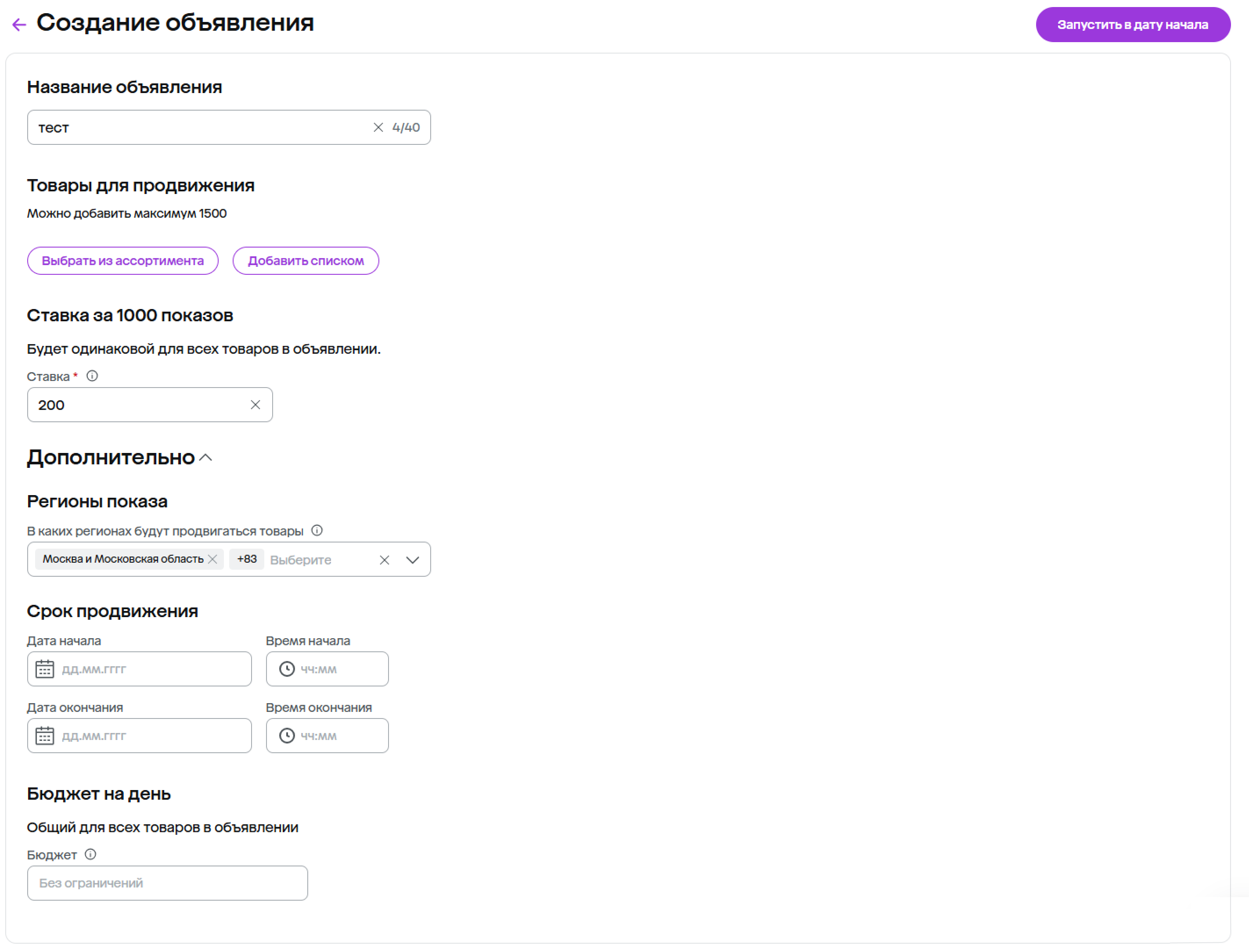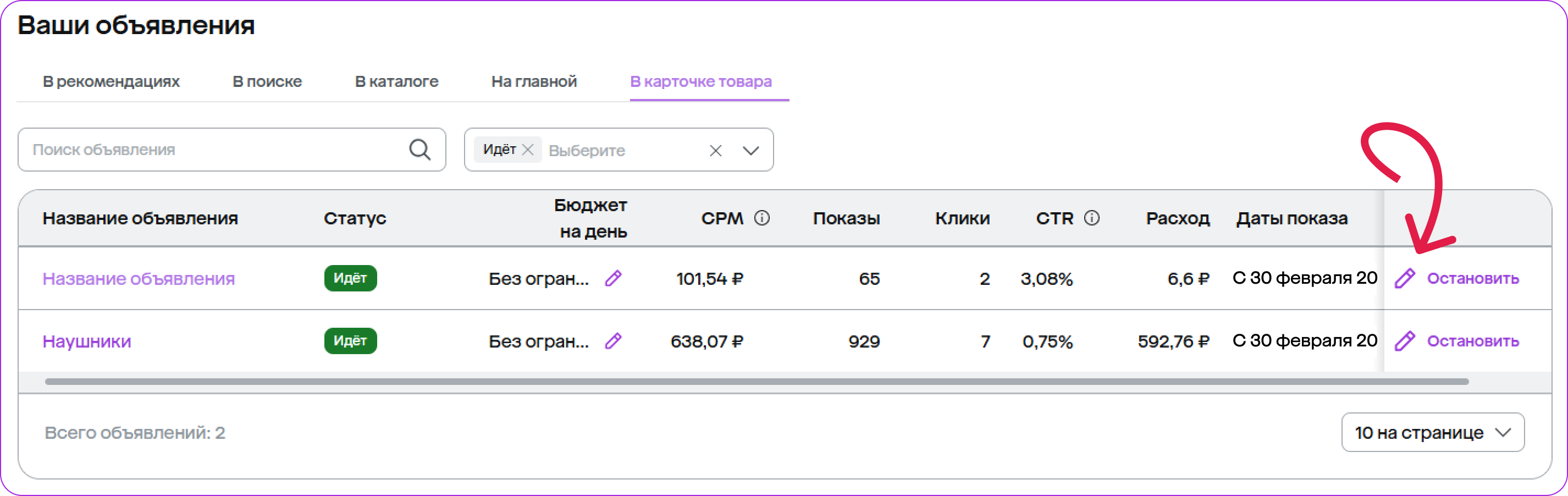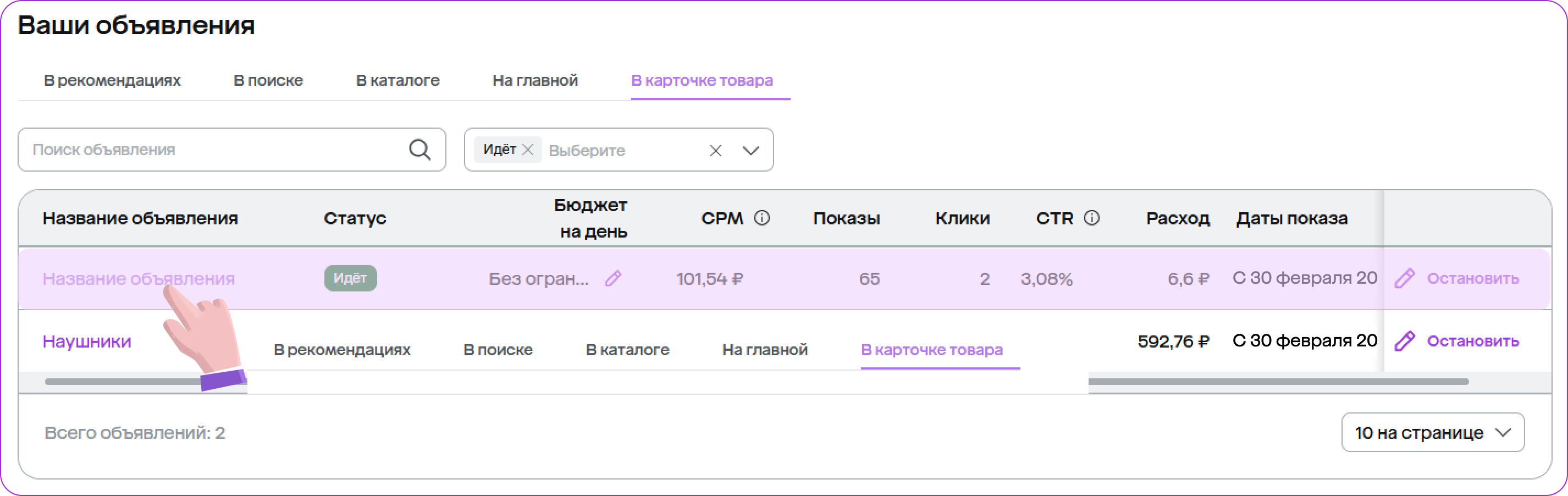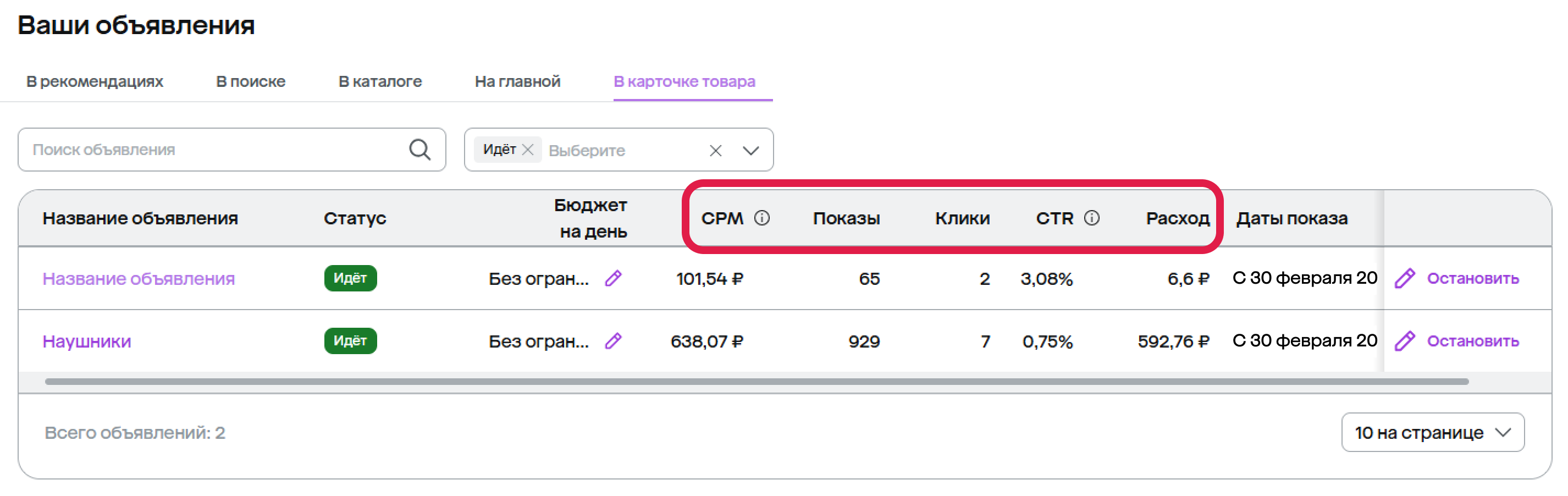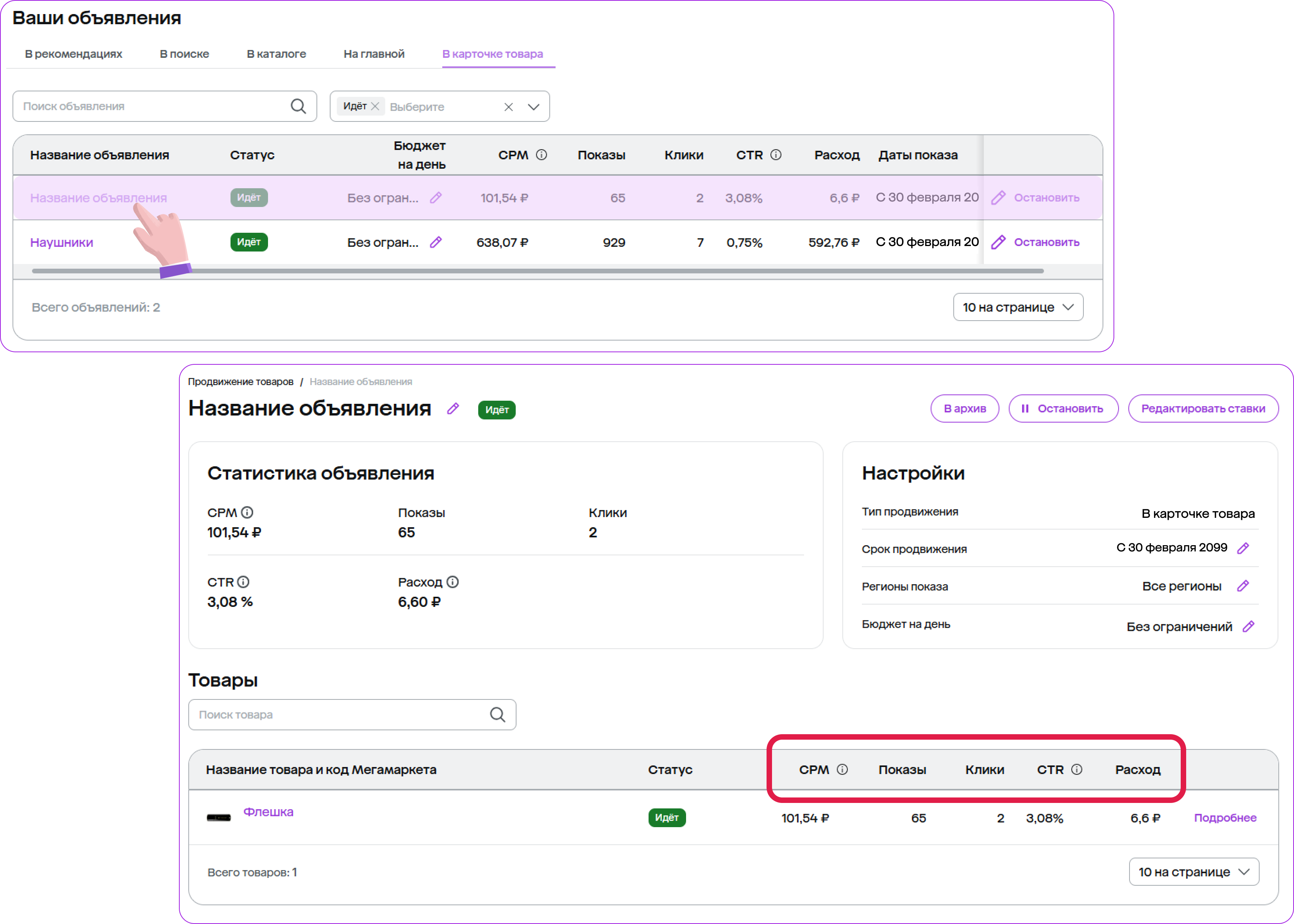Как продвигать товары в карточке
Блок «Предложения для вас» позволяет продвинуть свой товар в карточке аналогичного.
Преимущества
В ней будет только ваш товар.
Например, смартфоны показываются только в карточках других смартфонов, но аксессуары не будут в них.
Платить за продвижение объявлений можно деньгами или бонусами. Об этом читайте в статье Бонусы для продвижения.
Как настроить объявление
Шаг 1. Продвижение работает только по предоплате, поэтому сначала нужно пополнить счёт.
1.1. Перейдите в раздел Продвижение → Продвижение товаров.
Чтобы ваш сотрудник мог работать в этом разделе, у него должна быть роль Менеджер по продвижению.
1.2. В блоке Баланс нажмите Пополнить.
1.3. Введите сумму и сформируйте счёт.
1.4. Скачайте и оплатите его. Деньги зачислятся в течение 1-3 банковских дней.
Шаг 2. Как только деньги появятся на балансе, переходите к созданию объявления.
2.1. Выберите способ продвижения В карточке товара и нажмите Продолжить.
2.2. Укажите название объявления. Его увидите только вы.
2.3. Добавьте товары, которые хотите продвигать:
- выбрав из ассортимента;
- списком, указав сразу несколько артикулов Мегамаркета.
2.4. Отметьте сумму, которую готовы потратить за 1000 показов.
За место в продвижении может бороться несколько продавцов. Чем выше ставка, тем больше шансов, что ваше объявление будет показано. Подробнее в статье Правила аукциона мест для объявлений
По желанию заполните дополнительные поля.
2.5. Регионы показа: выберите, где будет показано объявление, если хотите охватить только часть покупателей. Или все регионы, и система сама найдёт вашу аудиторию.
2.6. Срок продвижения: укажите период отображения объявления. Если не отметить дату завершения, оно будет бессрочным.
2.7. Бюджет на день: это максимальная сумма, которую вы готовы потратить за день показа объявления. Или оставьте поле пустым, если не хотите ограничивать бюджет.
2.8. Проверьте данные и запустите объявление.
Готово! Объявление появится в списке в разделе Продвижение.
Как редактировать объявление
Это можно сделать до и после запуска двумя способами:
Нажав на иконкуна странице Продвижение товаров | Кликнув на само объявление |